Sincronizare oră nu funcționează în Windows 10 este soluția
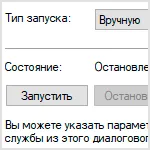
Mai mult de o dată, pentru aproape întreaga perioadă de utilizare a noii versiuni a sistemului de operare, am observat că ceasul de pe bara de activități începe să eșueze intermitent. Este tradus automat în câteva ore în urmă, apoi un pic înainte.
Rapid a reușit să rezolve problema de deschidere și de închidere a timpului de comutare automată setare în opțiunile sistemului de operare. Dar sa dovedit a fi o soluție temporară. Problema a apărut din nou și din nou.
De asemenea, există cazuri în care activitatea serviciului eșuează. Timpul de sistem nu a putut gestiona pentru a sincroniza prin intermediul internetului.
Și acum, începând de astăzi, de pe calculatorul meu, această problemă este complet rezolvată. Blame a fost configurarea incorectă a serviciului «W32Time» implicit. In continuare voi vorbi despre asta configurat corect.
SYNC TIME
1. Deschideți sistemul de utilitate „Run“ (apăsați comanda rapidă pe tastatură Win + X) și tipul:
apoi apăsați pe Enter și așteptați pentru fereastra cu denumirea „Servicii“.
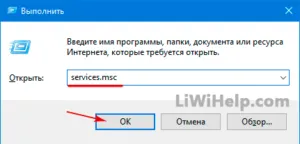
2. Derulați până la «Windows Time Service“ și deschide fereastra de setări a acesteia prin dublu-clic pe cursorul mouse-ului.
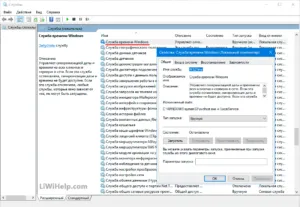
3. Acum, că trebuie să faci. Faceți clic pe „Start“ și asigurați-vă că afișează „Running“, în serviciul statului, și a stabilit tipul de pornire la „Automatic“. Apoi, faceți clic pe butonul „Apply“ și „OK“.
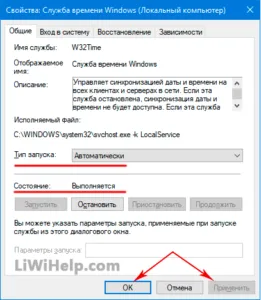
Nimic altceva nu ai nevoie! În cazul în care, după utilizarea modificărilor anterioare, ceasul va continua să eșueze, încearcă să găsească o soluție, după cum urmează:
- lansare de utilitate sistem «File System Checker» În linia de comandă ca administrator. După încheierea lucrărilor sale, reporniți computerul;
- Opriți și porniți înapoi în modul automat setarea de fus orar și ora în opțiunile sistemului de operare;
- schimba sincronizarea cu un server de internet;
- Asigurați-vă sistemul de operare este forțat pentru a sincroniza ora folosind linia de comandă (secvența poate fi găsită comenzi on-line).
P.P.S. Pagina noastră pe Google+ și Facebook sunt în așteptare pentru tine. Butoanele și widget-uri sunt situate pe partea din dreapta sus.